- Как использовать Chromecast: все, что вам нужно знать
- 20 лучших приложений Chromecast 2016 года
- Как улучшить производительность Chromecast
- Как использовать Chromecast для зеркального отображения экрана
- Как использовать Chromecast для игр
- Как использовать Chromecast для потоковой передачи аудио
- Как отключить Chromecast
- Как транслировать VLC Player на Chromecast
- Как использовать Chromecast без Wi-Fi
- Как сбросить настройки Chromecast
- Советы и рекомендации по Chromecast
Ссылки на устройства
-
Андроид
-
Мак
-
Окна
- Отсутствует устройство?
Медиаплеер VLC является и, вероятно, всегда будет лучшим бесплатным способом просмотра медиафайлов и DVD-дисков на вашем компьютере или телефоне Android. Однако, если вы используете его в качестве проигрывателя по умолчанию, вы уже знаете, что в настоящее время он не поддерживает Chromecast на ПК или Android.

Не беспокойтесь, потому что вы можете использовать медиаплеер VLC для просмотра мультимедиа и транслировать его на свой телевизор через Chromecast — сначала нужно немного повозиться.
Как транслировать VLC Player на Chromecast с ПК с Windows/Mac
Для потоковой передачи контента с проигрывателя VLC на вашем ПК на устройство Chromecast вам сначала необходимо проверить версию программного обеспечения, которое вы используете. Если вы еще не загрузили медиаплеер VLC на свой Mac или ПК, сделайте это, посетив официальный сайт ВЛК.

Для тех, у кого уже есть VLC Player, откройте приложение и перейдите в меню справки. Оказавшись там, нажмите О и убедитесь, что вы используете версию 3 или более позднюю. На этом шаге была добавлена потоковая передача Chromecast.
Чтобы начать трансляцию, выполните следующие действия:
- Выбирать Воспроизведение в верхнем левом углу.
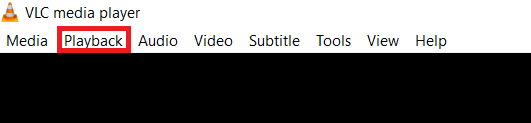
- Затем нажмите Рендерер, затем выберите Chromecast из списка устройств.

- После подключения выберите СМИ меню в левом верхнем углу выберите Открыть файл… или Открыть несколько файлов…, а затем перейдите к нужному содержимому и выберите его.

Если вы не видите Chromecast в списке доступных устройств, убедитесь, что ваш компьютер и Chromecast находятся в одной сети Wi-Fi.
Как транслировать VLC Player на Chromecast с устройства Android
Хотя медиаплеер VLC для Android в конечном итоге будет поддерживать Chromecast, в настоящее время его нет. У вас есть один из двух вариантов: а) найти альтернативный видеоплеер Android, который транслирует на Chromecast (из которых много), или б) сделать это многословно, разряжая батарею, потому что вам действительно нужно использовать VLC Игрок.
Если вы предпочитаете последний вариант, вот как это сделать.
- Установите Главная страница Google app (приложение Chromecast) на устройстве Android и подключите к нему Chromecast.

- Открой VLC-медиаплеер и запустите файл, который вы хотите передать.

- Открой Chromecast приложение, затем коснитесь Меню кнопку и выберите Трансляция экрана/аудио.

- Следуйте инструкциям на экране, чтобы транслировать изображение с вашего устройства на Chromecast.

- Вернитесь в VLC Player и установите видео в полноэкранный режим, и вуаля, все готово!

Потоковая передача медиаплеера VLC на Android очень проста.
Устранение неполадок с VLC для потоковой передачи Chromecast
Если у вас возникли проблемы, такие как получение только звука, попробуйте эти методы, чтобы исправить это.
- Откройте VLC, если это еще не сделано, и перейдите в «Инструменты» > «Настройки».
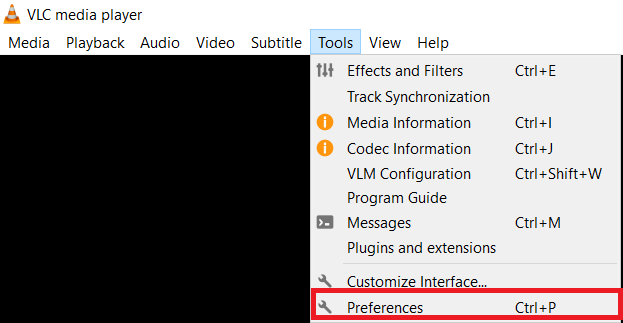
- Теперь выберите вкладку «Видео» в верхней части нового окна.
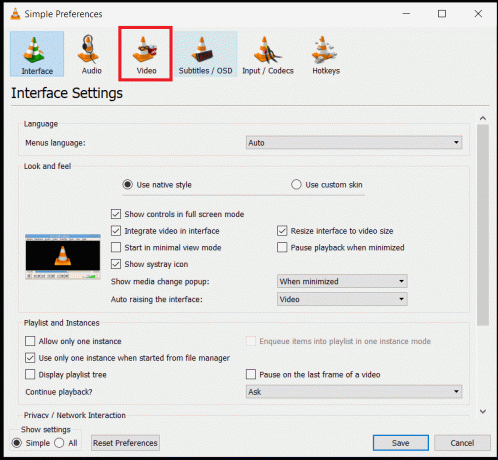
- Щелкните раскрывающееся меню «Вывод» и выберите «Видео выход OpenGL». Если вы используете Windows, вам нужно выбрать видеовыход OpenGL для Windows.

- Теперь перейдите на вкладку «Ввод / Кодеки».
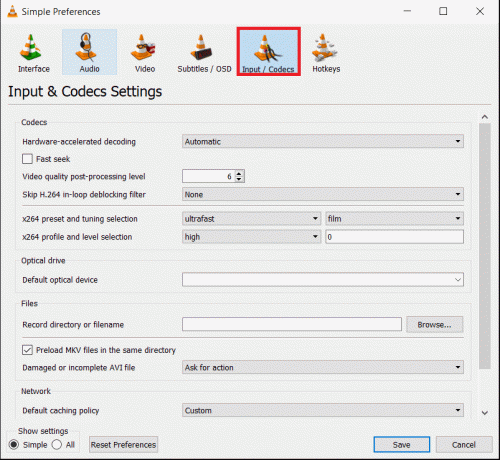
- Затем щелкните раскрывающееся меню «Декодирование с аппаратным ускорением», выберите «Отключить» и нажмите Сохранять.

- Затем выйдите из системы и войдите снова, снова откройте VLC и начните потоковую передачу.
Если описанные выше действия не помогли устранить проблему, возможно, вам потребуется убедиться, что Прохождение аудио выключен, в Вкладка «Аудио»или проверьте настройки брандмауэра. 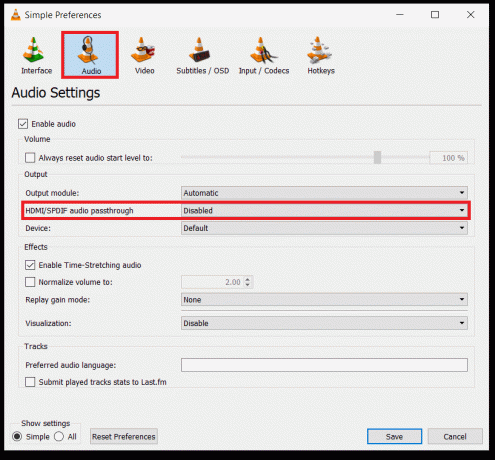
Сброс настроек VLC
Если описанные выше шаги не сработали для вас, вы можете сбросить настройки медиаплеера VLC, чтобы попытаться решить проблему. Не забудьте записать свои настройки перед сбросом настроек по умолчанию.
- В медиаплеере VLC нажмите Инструменты > Настройки.

- Теперь нажмите на Сбросить настройки.

- Подтвердите решение, нажав ХОРОШО во всплывающем окне.
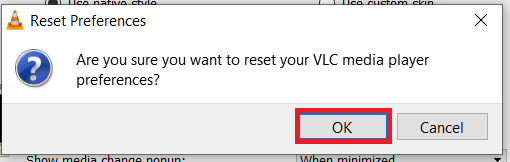
Потоковая передача на Chromecast
Хотя у вас могут возникнуть случайные проблемы при его использовании, потоковая передача на Chromecast довольно проста, когда все работает гладко. Не забудьте проверить Wi-Fi на обоих устройствах и убедиться, что они находятся в одной сети; в противном случае это похоже на попытку связаться с кем-то по другому телефону.
Эти решения работали для вас? Вы по-разному транслируете медиаплеер VLC на Chromecast? Не стесняйтесь делиться своими мыслями с сообществом в комментариях ниже.
Часто задаваемые вопросы
Как исправить Chromecast, который продолжает буферизоваться?
Известно, что эта проблема время от времени возникает для Chromecast. К счастью, мы создали руководство по исправлению вашего Chromecast, когда он буферизуется.
Как решить проблемы со звуком в Chromecast?
Ознакомьтесь с нашей статьей о устранение проблем со звуком Chromecast.



